¿Qué es la Barra de acción de WhatsApp Plus y cómo utilizarla?

WhatsApp Plus brinda muchas herramientas de personalización, centradas en mejorar la experiencia al chatear con otros usuarios, mediante colores y numerosos elementos.
Por ello, en el siguiente artículo, te enseñaremos qué es la “Barra de acción” de WhatsApp Plus y cómo la puedes utilizarla para elevar al siguiente nivel la interacción entre contactos.
¿Qué es la Barra de acción de WhatsApp Plus?
Es una herramienta que está en la parte superior de los chats en WhatsApp Plus, donde se visualiza el nombre, foto de perfil y estado del usuario en cuestión. Precisamente, dentro de esta app es posible modificar dicho apartado para personalizarlo, de acuerdo con los gustos del individuo.
¿Para qué sirve la Barra de acción?
Se trata de una función muy importante dentro de las conversaciones en WhatsApp Plus, donde obtendrás una vista previa de dicha sección y numerosas configuraciones para cambiar el tema general del encabezado de tus chats. Así, podrás personalizar con los colores, estilos de letra y elementos que más te gusten.
¿Cómo acceder a la Barra de acción de WhatsApp Plus?
Si quieres modificar la barra de acción de tus chats en WhatsApp Plus, solo tendrás que realizar el siguiente paso a paso:
- Entra en la aplicación y pulsa los tres puntos laterales.
- Oprime “Plus Configuraciones” y elige “Pantalla de conversación”.
- Presiona “Barra de acción” y así, encontrarás una serie de ajustes para tus chats.
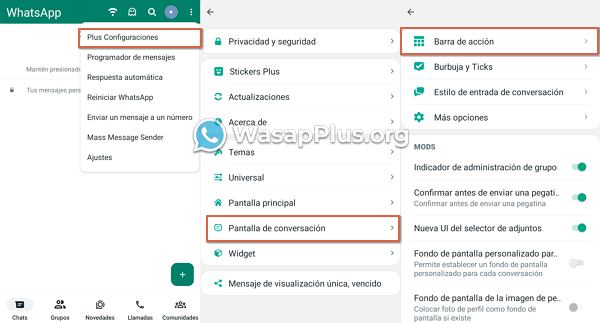
Opciones de personalización disponibles en la Barra de acción
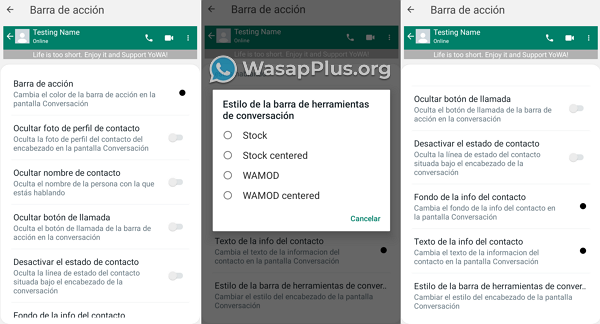
Entre las configuraciones que podrás realizar dentro de la función “Barra de acción” en WhatsApp Plus, se encuentran las siguientes:
- Barra de acción: permite cambiar el color de dicha barra en la pantalla de chats, ya sea con tonos sólidos o degradados.
- Ocultar foto de perfil de contacto: elimina la foto del perfil del usuario en la barra de acción, dentro de la pantalla de conversación de WhatsApp Plus.
- Ocultar nombre de contacto: se usa para borrar el nombre del individuo en la interfaz del chat.
- Ocultar botón de llamada: elimina el icono para realizar llamadas en la barra de acción.
- Desactivar el estado de contacto: se utiliza para no visualizar el estado o biografía del individuo dentro del chat en cuestión.
- Fondo de la info del contacto: permite cambiar el color de la sección en que se visualiza el estado o biografía de la persona, dentro de la pantalla de conversación.
- Texto de la info del contacto: se usa para modificar el color de la letra correspondiente a la biografía o estado presente en el chat de WhatsApp Plus.
- Estilo de la barra de herramienta de conversación: ofrece diferentes temas para cambiar el aspecto del encabezado (barra de acción), ya sea con las opciones “Stock”, “Stock centered”, “WAMOD” o “WAMOD centered”.
¿Cómo cambiar el color de la barra de acción de WhatsApp Plus?
Puedes modificar el color de los encabezados y elementos que conforman a la pantalla de conversaciones de WhatsApp Plus. Para ello, debes realizar el siguiente procedimiento:
- Sigue la ruta: “Plus Configuraciones > Pantalla de conversación > Barra de acción”.
- Selecciona el apartado al cual deseas cambiarle el color.
- Aparecerá una ventana, donde deberás optar por “Colores sólidos” o “Color degradado”.
- Si eliges tonos sólidos, encontrarás las siguientes pestañas:
- HSV: permite escoger el color específico y modificar su nitidez.
- RGB: se usa para mezclar tonos rojos, verdes y azules a fin de obtener el color que deseas.
- HEX: ofrece un apartado para colocar un código y conseguir el tono exacto que buscas.
Una vez seleccionado, oprime “Nuevo color”. En caso de optar por “Color degradado”, podrás elegir dos tonalidades y las siguientes opciones de diseño:
- De arriba hacia abajo (top_bottom).
- De derecha a izquierda (right_left).
- Diagonal.
- De abajo hacia arriba (bottom_top).
- De izquierda a derecha (left_right).
Tras elegir los colores, pulsa “Aceptar”.
Personalizar la barra de acción te permitirá dar un estilo único a la pantalla de conversación de WhatsApp Plus, para disfrutar al máximo de la experiencia de mensajería.